Müəllif:
Frank Hunt
Yaradılış Tarixi:
13 Mart 2021
YeniləMə Tarixi:
1 İyul 2024
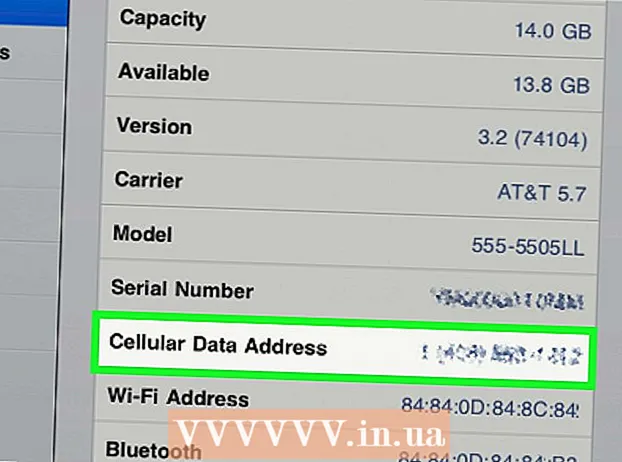
MəZmun
- Addımlamaq
- Metod 7-dən 1: Təminatçıdan soruşun
- Metod 7-dən 2: Telefonun SİM kartından istifadə
- Metod 7-dən 3: iPhone
- Telefonunuzun parametrlərindən istifadə
- Əlaqə siyahısından
- İTunes-a qoşun
- Metod 7-dən 4: Android cihazı
- Metod 7-dən 5: Windows telefonu
- Metod 7-dən 6: Blackberry telefonu
- Metod 7-dən 7: iPad
- Göstərişlər
- Xəbərdarlıqlar
Nadir hallarda öz nömrənizə mesaj göndərdiyiniz və ya öz mobil telefonunuza zəng etdiyiniz üçün öz nömrənizi xatırlamaq əksər insanlar üçün, xüsusən də sonradan ödənişli xidmətlərdən istifadə edənlər və əlaqə məlumatlarını təqdim etməyə ehtiyac duymayan insanlar üçün o qədər də vacib deyil. Bununla birlikdə, mobil nömrənizi xatırlamaq vacib ola bilər. Yanınızda vizit kartınız yoxdursa, əlaqə məlumatlarınızı insanlara verə bilərsiniz. Nömrənizi bilmirsinizsə və ya unutmusunuzsa, onu SİM-lə müəyyən edə bilərsiniz. Telefon nömrənizi bilirsinizsə və SİM kartınızın seriya nömrəsini (ICCID) tapmağa çalışırsınızsa, bu məqalədən istifadə edin. ICCID də tez-tez birbaşa SİM karta yazdırılır.
Addımlamaq
Metod 7-dən 1: Təminatçıdan soruşun
 SİM kartı satan bir mağazaya aparın. Köhnə bir SİM kart tapırsınızsa, yoxlamaq üçün bir telefonunuz yoxdursa, eyni provayderdən SİM kart satan bir mağazaya aparın. Oradakı işçilər ümumiyyətlə nömrəni müəyyənləşdirə biləcəklər.
SİM kartı satan bir mağazaya aparın. Köhnə bir SİM kart tapırsınızsa, yoxlamaq üçün bir telefonunuz yoxdursa, eyni provayderdən SİM kart satan bir mağazaya aparın. Oradakı işçilər ümumiyyətlə nömrəni müəyyənləşdirə biləcəklər.  Provayderi axtarın. İşləyən bir telefonunuz varsa, ancaq SİM kartı aktivləşdirmək üçün istifadə etmək istəmirsinizsə, provayderin SİM kartda sadalanan müştəri xidməti nömrəsini tapın. Demək olar ki, bütün SIM kartların üzərində birbaşa seriya nömrəsi yazılmışdır. Bu nömrəni zənginizə cavab verən şəxsə verin və kartla əlaqəli nömrəni istəyin.
Provayderi axtarın. İşləyən bir telefonunuz varsa, ancaq SİM kartı aktivləşdirmək üçün istifadə etmək istəmirsinizsə, provayderin SİM kartda sadalanan müştəri xidməti nömrəsini tapın. Demək olar ki, bütün SIM kartların üzərində birbaşa seriya nömrəsi yazılmışdır. Bu nömrəni zənginizə cavab verən şəxsə verin və kartla əlaqəli nömrəni istəyin.  Yeni SIM kartların necə işlədiyini anlayın. Bir çox daşıyıcı aktivləşdirilənə qədər SİM karta bir telefon nömrəsi təyin etmir. Tamamilə yeni bir SIM kart alırsınızsa, ümumiyyətlə nömrəsi olmaya bilər. Aktivləşdirmək üçün bir telefona yerləşdirdiyiniz zaman sizə bir nömrə veriləcəkdir.
Yeni SIM kartların necə işlədiyini anlayın. Bir çox daşıyıcı aktivləşdirilənə qədər SİM karta bir telefon nömrəsi təyin etmir. Tamamilə yeni bir SIM kart alırsınızsa, ümumiyyətlə nömrəsi olmaya bilər. Aktivləşdirmək üçün bir telefona yerləşdirdiyiniz zaman sizə bir nömrə veriləcəkdir.
Metod 7-dən 2: Telefonun SİM kartından istifadə
 Provayderinizin yardım kodlarından istifadə edin. Bir neçə xidmət təminatçınızın zəng edə biləcəyiniz xüsusi bir kodu və ya mobil nömrəni avtomatik olaraq göstərən mətni var:
Provayderinizin yardım kodlarından istifadə edin. Bir neçə xidmət təminatçınızın zəng edə biləcəyiniz xüsusi bir kodu və ya mobil nömrəni avtomatik olaraq göstərən mətni var: - T-mobil müştərilər edə bilər # NUM # Zəng edin (# 686 #).
- EE müştəriləri danışa bilər Sayı mesaj yazmaq 150.
- Vodafone müştəriləri zəng edə bilər *#1001.
- O2 müştəriləri cəhd edə bilər SAYI yazmaq 2020.
- Telstra əvvəlcədən ödənişli müştəriləri edə bilər #150# yığın.
- Digər provayderlər bu xüsusiyyəti təklif edə bilər və ya təklif edə bilməzlər. Digər provayderlər və ardından "telefon kodları" üçün onlayn axtarışa çalışın. Mart 2017-ci il tarixindən etibarən bu xidmət AT&T və Verizon-dan istifadə edilə bilməz.
 Xidmət təminatçınıza zəng edin. Bəzi SIM kartlar nömrələrini telefonun parametrləri daxilində göstərmir. Bu hallarda SİM kartınızın xidmət təminatçını axtararaq istəməlisiniz.
Xidmət təminatçınıza zəng edin. Bəzi SIM kartlar nömrələrini telefonun parametrləri daxilində göstərmir. Bu hallarda SİM kartınızın xidmət təminatçını axtararaq istəməlisiniz. - SİM kartda naməlum nömrəsi olan bir telefondan zəng etsəniz, daşıyıcı nömrəni avtomatik olaraq aşkar edə bilər. Əgər belə deyilsə, SİM kartı seriya nömrəsini oxuya bilmək üçün əlinizdə saxlayın.
 Mətn mesajı göndərin və ya başqa bir telefona zəng edin. Nömrəsini bilmək istədiyiniz SİM kartı istifadə edin. Şəxsi nömrədən istifadə etmədiyiniz təqdirdə zəng edən şəxsiyyəti olan hər hansı bir şəxs SİM kart nömrənizi aşkar edəcəkdir.
Mətn mesajı göndərin və ya başqa bir telefona zəng edin. Nömrəsini bilmək istədiyiniz SİM kartı istifadə edin. Şəxsi nömrədən istifadə etmədiyiniz təqdirdə zəng edən şəxsiyyəti olan hər hansı bir şəxs SİM kart nömrənizi aşkar edəcəkdir.
Metod 7-dən 3: iPhone
Telefonunuzun parametrlərindən istifadə
 "Ayarlar" ı açın. İPhone ayarları ekranınızı açmaq üçün dişli simgesinə vurun.
"Ayarlar" ı açın. İPhone ayarları ekranınızı açmaq üçün dişli simgesinə vurun.  "Telefon" düyməsini basın. "Ayarlar" menyusundakı seçimlər siyahısından "Telefon" u seçin.
"Telefon" düyməsini basın. "Ayarlar" menyusundakı seçimlər siyahısından "Telefon" u seçin.  "Nömrəm" üçün axtarın. Bu, iPhone'dakı SIM kartın sayını göstərir.
"Nömrəm" üçün axtarın. Bu, iPhone'dakı SIM kartın sayını göstərir.
Əlaqə siyahısından
 Əlaqə siyahınızı açın. Telefonunuzun əlaqə siyahısını göstərmək üçün iPhone ekranınızın altındakı yaşıl telefon simgesinə və ya ekranda başqa bir yerə vurun.
Əlaqə siyahınızı açın. Telefonunuzun əlaqə siyahısını göstərmək üçün iPhone ekranınızın altındakı yaşıl telefon simgesinə və ya ekranda başqa bir yerə vurun.  Kontaktlar siyahısının yuxarı hissəsindən aşağı sürüşdürün. Kontaktlar siyahınızın yuxarısına gedin. Barmağınızı ilk kontaktın üstünə qoyun və aşağı çəkin. Cari SIM kart üçün telefon nömrəsi daxil olmaqla telefonun əlaqə məlumatları görünməlidir.
Kontaktlar siyahısının yuxarı hissəsindən aşağı sürüşdürün. Kontaktlar siyahınızın yuxarısına gedin. Barmağınızı ilk kontaktın üstünə qoyun və aşağı çəkin. Cari SIM kart üçün telefon nömrəsi daxil olmaqla telefonun əlaqə məlumatları görünməlidir.
İTunes-a qoşun
 Bir kompüterdə iTunes açın. Bu metod həm Mac, həm də Windows kompüterlərində işləməlidir.
Bir kompüterdə iTunes açın. Bu metod həm Mac, həm də Windows kompüterlərində işləməlidir. - Diqqət edin: iPhone'unuzu hələ bu kompüterə bağlamamısınızsa, diqqətli olun. Bu metod zamanı bir səhv telefonunuzdakı musiqini silə bilər.
 İPhone'unuzu kompüterə qoşun. Hər bir iPhone USB kabeli ilə gəlir. Sonunu iPhone-un şarj portuna qoşun. Digər ucunu da kompüterdəki USB portuna qoşun.
İPhone'unuzu kompüterə qoşun. Hər bir iPhone USB kabeli ilə gəlir. Sonunu iPhone-un şarj portuna qoşun. Digər ucunu da kompüterdəki USB portuna qoşun. - Bu metod simsiz sinxronizasiya ilə də işləyir.
 İstədiyiniz təqdirdə iTunes Mağazasına daxil olun. Bəzi istifadəçilər "iTunes Store-a daxil olun" yazan bir pop-up görürlər. Bunu gördükdə, istifadə etdiyiniz Apple ID-ni iPhone-a daxil edin.
İstədiyiniz təqdirdə iTunes Mağazasına daxil olun. Bəzi istifadəçilər "iTunes Store-a daxil olun" yazan bir pop-up görürlər. Bunu gördükdə, istifadə etdiyiniz Apple ID-ni iPhone-a daxil edin. - Bu popup görünmürsə bu addımı atlayın.
 Sinxronlaşdırma istənildikdə "Ləğv et" düyməsini basın. Bəzi istifadəçilər telefonu silmək və sinxronlaşdırmaq istədiyinizi soruşan bir popup görürlər. Bu baş verərsə, "Ləğv et" düyməsini basın. Başqasının kompüteri ilə sinxronizasiya etmək telefonunuzdakı bütün musiqiləri silə bilər.
Sinxronlaşdırma istənildikdə "Ləğv et" düyməsini basın. Bəzi istifadəçilər telefonu silmək və sinxronlaşdırmaq istədiyinizi soruşan bir popup görürlər. Bu baş verərsə, "Ləğv et" düyməsini basın. Başqasının kompüteri ilə sinxronizasiya etmək telefonunuzdakı bütün musiqiləri silə bilər. - Bu popup görünmürsə bu addımı atlayın.
 İTunes-da "Cihazlar" düyməsini basın. Düymənin yeri istifadə etdiyiniz iTunes versiyasından asılıdır:
İTunes-da "Cihazlar" düyməsini basın. Düymənin yeri istifadə etdiyiniz iTunes versiyasından asılıdır: - iTunes 12: Sol üst küncdə bir telefon şəkli olan kiçik düyməni vurun.
- iTunes 11: Sağ üst küncdə "iPhone" yazan düyməni vurun. Görmürsənsə, mağazadan çıxmaq üçün sağ üst küncdəki "Kitabxana" düyməsini basın. Hələ görmürsənsə, açılan menyudan "Bax" ı seçin, sonra "Kenar çubuğunu gizlə" seçin.
- iTunes 10 və daha əvvəlki versiyalar: Sol yan paneldə "Cihazlar" axtarın. Bu sözün altındakı cihazınızın adını vurun.
 Telefon nömrənizi axtarın. Bu, iTunes pəncərənizin yuxarı hissəsində, iPhone şəklinin yanında göstərilməlidir.
Telefon nömrənizi axtarın. Bu, iTunes pəncərənizin yuxarı hissəsində, iPhone şəklinin yanında göstərilməlidir. - Telefon nömrəsini görmürsənsə, "Xülasə" düyməsini basın. Sol yan paneldə və ya ekranın yuxarı hissəsindəki nişan kimi tapıla bilər.
Metod 7-dən 4: Android cihazı
 Parametrləri açın. Android cihazınızın parametrlər menyusunu açmaq üçün tətbiqetmə ekranındakı dişli simgesinə vurun.
Parametrləri açın. Android cihazınızın parametrlər menyusunu açmaq üçün tətbiqetmə ekranındakı dişli simgesinə vurun.  "Cihaz haqqında" və ya "Telefon haqqında" vurun. Ayarlar menyusunda görünən seçimlər siyahısından "Cihaz haqqında" və ya "Telefon haqqında" seçin. Bu seçimi tapmaq üçün aşağıya doğru sürüşməli ola bilərsiniz.
"Cihaz haqqında" və ya "Telefon haqqında" vurun. Ayarlar menyusunda görünən seçimlər siyahısından "Cihaz haqqında" və ya "Telefon haqqında" seçin. Bu seçimi tapmaq üçün aşağıya doğru sürüşməli ola bilərsiniz. - LG G4-də əvvəlcə "Ümumi" nişanına, sonra da "Telefon haqqında" vurmalısınız.
 Status və ya Telefon şəxsiyyətinə vurun. Cihazınıza bağlı olaraq, bu iki menyu seçimindən biri telefon nömrənizə gətirib çıxaracaqdır.
Status və ya Telefon şəxsiyyətinə vurun. Cihazınıza bağlı olaraq, bu iki menyu seçimindən biri telefon nömrənizə gətirib çıxaracaqdır.  Nömrənizə baxın. Vəziyyət ekranı arasında gedin və SİM kart nömrənizi göstərən "Telefon nömrəm" sahəsini tapacaqsınız.
Nömrənizə baxın. Vəziyyət ekranı arasında gedin və SİM kart nömrənizi göstərən "Telefon nömrəm" sahəsini tapacaqsınız. - Nömrənizi görmürsənsə, "SİM statusu" na bax. Nömrənizi göstərən son alt menyunu göstərmək üçün vurun.
Metod 7-dən 5: Windows telefonu
 Əlaqə siyahınıza keçin. Əlaqə siyahınızı açmaq üçün Windows telefonunuzun Başlanğıc ekranında "Telefon" plitəsinə vurun.
Əlaqə siyahınıza keçin. Əlaqə siyahınızı açmaq üçün Windows telefonunuzun Başlanğıc ekranında "Telefon" plitəsinə vurun.  Digər seçimlərə baxın. Əlavə seçimləri görmək üçün ekranın sağ alt küncündə üç nöqtə işarəsinə vurun.
Digər seçimlərə baxın. Əlavə seçimləri görmək üçün ekranın sağ alt küncündə üç nöqtə işarəsinə vurun.  Ayarlara gedin. Əlaqə siyahınızın parametrlərinə daxil olmaq üçün göstərilən seçimlərdən "Ayarlar" ı seçin.
Ayarlara gedin. Əlaqə siyahınızın parametrlərinə daxil olmaq üçün göstərilən seçimlərdən "Ayarlar" ı seçin.  Nömrənizə baxın. Aşağıya fırladın və SİM kart nömrənizi "Telefon nömrəm" başlığı altında görməlisiniz.
Nömrənizə baxın. Aşağıya fırladın və SİM kart nömrənizi "Telefon nömrəm" başlığı altında görməlisiniz.  Digər menyu planları ilə sınayın. Bəzi Windows telefonlarında bir az fərqli menyu düzeni var:
Digər menyu planları ilə sınayın. Bəzi Windows telefonlarında bir az fərqli menyu düzeni var: - LG Optimus Quantum: Menyu → Parametrlər → Proqramlar → Telefon → "Telefon nömrəm" üçün axtarış
Metod 7-dən 6: Blackberry telefonu
 Daha çox tətbiqə baxın. Blackberry telefonunuzda daha çox tətbiqə baxmaq üçün ekranda sola sürüşdürün.
Daha çox tətbiqə baxın. Blackberry telefonunuzda daha çox tətbiqə baxmaq üçün ekranda sola sürüşdürün.  Parametrləri açın. Blackberry sistem ayarları ekranını açmaq üçün tətbiq ekranındakı dişli simgesinə vurun.
Parametrləri açın. Blackberry sistem ayarları ekranını açmaq üçün tətbiq ekranındakı dişli simgesinə vurun.  "Haqqında" altındakı kateqoriyaya keçin. Sistem Ayarları ekranından "Haqqında" seçin və bir siyahı açmaq üçün "Bölmə" yə vurun.
"Haqqında" altındakı kateqoriyaya keçin. Sistem Ayarları ekranından "Haqqında" seçin və bir siyahı açmaq üçün "Bölmə" yə vurun.  Nömrənizə baxın. Açılan siyahıda "SİM kart" a vurun və SİM kartınızın mobil nömrəsi ekranda görünməlidir.
Nömrənizə baxın. Açılan siyahıda "SİM kart" a vurun və SİM kartınızın mobil nömrəsi ekranda görünməlidir.
Metod 7-dən 7: iPad
 "Ayarlar" düyməsini vurun. Bu boz dişli işarəsidir.
"Ayarlar" düyməsini vurun. Bu boz dişli işarəsidir.  "Haqqında" vurun. Bu adətən siyahının başındadır.
"Haqqında" vurun. Bu adətən siyahının başındadır.  SİM nömrənizi tapın. Bu, yəqin ki, "Cellular Data Number" olaraq tapıla bilər.
SİM nömrənizi tapın. Bu, yəqin ki, "Cellular Data Number" olaraq tapıla bilər. - IPadlar zəng etmək üçün nəzərdə tutulmayıb. Məlumat yükləmək üçün SİM kartdan istifadə edir.
Göstərişlər
- Yuxarıda göstərilən metodlar yalnız mobil telefonlara və ya işləmək üçün SİM kartlardan istifadə edən cihazlara aiddir.
- Bir CDMA telefonunuz və ya SIM istifadə etməyən bir cihazınız varsa, mobil nömrənizi necə əldə edəcəyinizi öyrənmək üçün xidmət təminatçınıza zəng etməlisiniz.
Xəbərdarlıqlar
- Bəzi daşıyıcılar SİM kartları müəyyən bir müddət istifadə etmədikləri təqdirdə avtomatik olaraq ləğv edirlər. Köhnə bir SİM kartı aktivləşdirə bilmirsinizsə, istifadə edilə bilməz.



